Deshabilite la vista previa de video o canción al pasar el mouse en Windows Media Player
En Windows 10, el Reproductor de Windows Media(Windows Media Player) se configura automáticamente para obtener una vista previa de las canciones al pasar el título de la pista. Entonces, cada vez que mueve el cursor sobre un archivo de audio, comienza a reproducirse una vista previa. Esto puede ser molesto a veces. Lea para descubrir cómo puede desactivar la vista previa de la canción o el video al pasar el mouse en Windows Media Player de(song preview in Windows Media Player) forma permanente.
Deshabilite la vista previa de video o canción al pasar el mouse en Windows Media Player
Si no desea obtener una vista previa de una pista cuando pasa el cursor del mouse sobre ella, puede detenerla. Windows Media Player tiene una configuración que controla este comportamiento. Configurarlo manualmente deshabilitará el video de desplazamiento del mouse o la vista previa de la canción por completo.
Para deshabilitar la vista previa de la canción(Song) o el video al pasar el mouse en Windows Media Player en Windows 10 , siga los pasos que se detallan a continuación:
- Inicie el Reproductor de Windows Media.
- Elija la pestaña de herramientas.
- Navegue a Opciones.
- Cambie a la pestaña Biblioteca.
- En la configuración de la Biblioteca multimedia,(Media Library) busque la opción Vista previa automática de canciones al pasar el título de la pista .(Automatically preview songs on track title hover)
- Desmarque la opción para deshabilitar la vista previa de la canción o el video al pasar el mouse .
Deshabilite la vista previa automática(Disable Automatically) de canciones al pasar el título de la pista
Si su biblioteca de música o videos no es lo suficientemente grande, entonces tiene sentido desactivar la vista previa de audio o video en Windows Media Player .
En el cuadro de búsqueda de (Search)Windows , escriba Windows Media Player y presione Enter .
Haga clic en (Click)Windows Media Player en los resultados para iniciar el programa.
En el menú de la pantalla principal, seleccione la pestaña Herramientas . (Tools)Si no ve la barra de menú, use el atajo Ctrl+M para hacer visibles las pestañas.
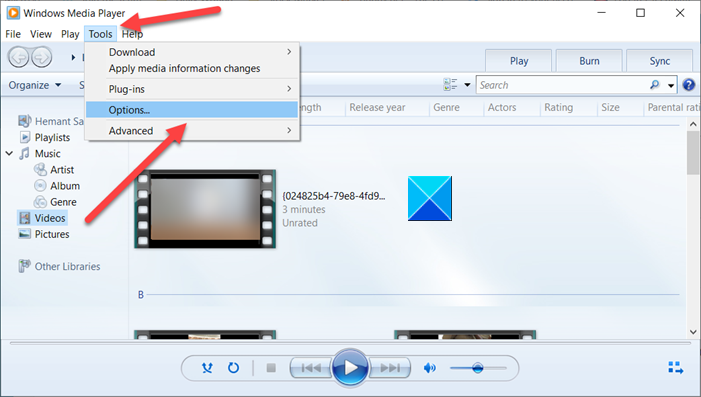
Seleccione Opciones(Options) de la lista del menú Herramientas .(Tools)
Ahora, cuando se abra la ventana Opciones(Options) , cambie a la pestaña Biblioteca .(Library)
Aquí, en la sección Configuración de la biblioteca de medios(Media Library Settings) , busque la opción Vista previa automática de canciones al pasar el título de la pista .(Automatically preview songs on track title hover)
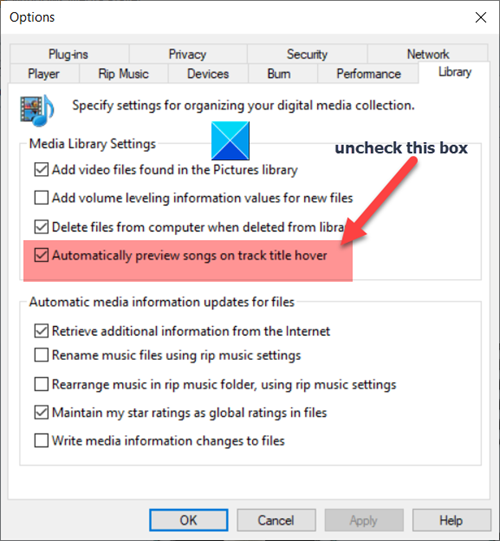
Esta opción está activada de forma predeterminada. Para detener o deshabilitar la vista previa de la canción o el video al pasar el mouse, desmarque la casilla marcada en su contra.
Cuando haya terminado, presione el botón Aceptar(OK) para guardar los cambios.
De ahora en adelante(Hereafter) , no debería ver la vista previa de la canción o el video cuando pasa el cursor del mouse sobre él.
Hope it helps!
Related posts
Cómo evitar que los usuarios compartan medios a través de Windows Media Player
WMP Tag Plus: Biblioteca y soporte de etiquetado en Windows Media Player
Cómo cambiar Video Playback Speed Windows Media Player
Cómo descargar y agregar Track Titles en Windows Media Player
Solución de problemas Windows Media Player en Windows 11/10
Cómo grabar CD y DVD en Windows Media Player 12
Cómo transmitir video de VLC Media Player a Google Chromecast
Fix Windows Media Player no puede reproducir el archivo
Reproduzca cualquier formato de video en Windows Media Player 12
Cómo instalar y usar complementos de Windows Media Player 12
Set or Change Default Media Player en Windows 11/10
ALLPlayer es un Universal Media Player gratuito para Windows PC
Cómo jugar Multiple Videos en VLC Player en Windows 10
Cómo reproducir archivos 3GP 3G2 en Windows Media Player
Cómo crear M3U playlist usando Media Player en Windows 11/10
Cómo habilitar el modo de desentrelazado en VLC Player en Windows 10
Convert audio and video con HitPaw Video Converter para Windows 10
12 cosas que puedes hacer con el Video Editor de Windows 10
VLC Media Player skipping y rezagado en Windows 10
Windows Media Player Plus agrega características y mejoras a WMP
